Nejlepší tajné funkce iPhone v iOS 16
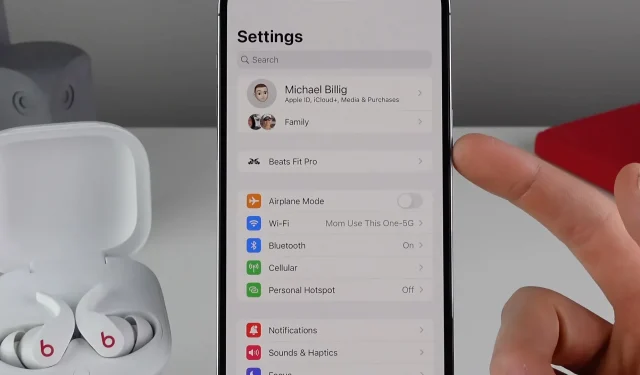
Sestavili jsme seznam téměř tuctu maličkostí, triků a tajných funkcí pro iPhone v iOS 16, které z vás udělají absolutní hvězdu každé technologické párty.
12 nejlepších funkcí iOS 16 pro iPhone
Apple se samozřejmě nezabývá skrýváním funkcí, takže na nich není nic „tajného“. Berte je spíše jako milé maličkosti, které zlepšují váš každodenní zážitek. A společně mohou udělat velký rozdíl.
1. Přehrávač zámku obrazovky
Klepnutím na obal alba v části Přehrává se ve spodní části zamykací obrazovky otevřete obal alba na celé obrazovce. Dalším dotykem obrázku se vrátíte na vlastní zamykací obrazovku.
2. Připojená sluchátka v nastavení
Všechna kompatibilní sluchátka, která zapojíte do iPhonu (AirPods a Beats s vlastními čipy Apple), se nyní zobrazují na kořenové úrovni aplikace Nastavení. Dříve jste museli pro správu těchto věcí přejít do nastavení Bluetooth.
3. Seřaďte seznamy skladeb
V aplikaci Hudba můžete seznamy skladeb třídit podle názvu, nedávno přidaného, nedávno přehrávaného, nedávno aktualizovaného a typu seznamu skladeb.
Stisknutím tlačítka napájení/zamykání obvykle ukončíte aktuální hovor, ale iOS 16 umožňuje toto chování změnit. Chcete-li hovor ukončit, přejděte do Nastavení → Usnadnění → Klepněte a zapněte možnost Zabránit blokování.
5. ID obličeje na šířku
Nyní můžete konečně odemknout svůj iPhone pomocí Face ID v režimu na šířku.
6. Některé složky fotografií jsou blokovány
iOS 16 blokuje alba „Hidden“ a „Recently Deleted“ v aplikaci Fotky, což vyžaduje ověření pomocí Touch ID nebo Face ID pro přístup k obrázkům. Alba jsou ve výchozím nastavení uzamčena. Chcete-li vypnout Zámek složky, přejděte do Nastavení → Fotky a vypněte Použít Face ID nebo Použít Touch ID.
7. Pro poznámky použijte přístupový kód zařízení
Namísto výběru samostatného hesla k uzamčení poznámky k tomu nyní můžete použít přístupový kód vašeho iPhone. Přejděte do Nastavení → Poznámky → Heslo a nastavte toto pro všechny nově vytvořené poznámky.
8. Převod měny pomocí fotoaparátu
Živý text v aplikaci Fotoaparát (a Živý text ve fotoaparátu aplikace Překladač) nyní podporuje rychlé akce. Tato funkce detekuje typ dat v rozpoznaném textu a nabízí vhodné akce na jeden dotek pro sledování letů nebo dodávek, překládání cizích jazyků, převod měn a další. Stačí stisknout a podržet rozpoznaný text a otevřít nabídku rychlých akcí.
9. Zkopírujte a vložte úpravy fotografií
Úpravy, které jste na obrázku provedli, můžete zkopírovat a vložit je do jiné fotografie nebo dokonce do skupiny fotografií.
10. Odstraňte kontakt
Klepnutím a podržením položky v seznamu kontaktů v aplikaci Kontakty otevřete praktickou možnost pro její odstranění. Dříve jste museli vybrat kontakt, kliknout na Upravit a posouvat se dolů, abyste se dostali k možnosti Odstranit kontakt.
11. Rozmažte tapetu domovské obrazovky
Přejděte do „Nastavení“ → „Tapeta“ a klikněte na „Přizpůsobit“ pod aktuální tapetou domovské obrazovky, poté vyberte „Rozostřit“ v pravém dolním rohu, abyste rychle vytvořili nějaké živé barevné přechody, které ozdobí vaši domovskou obrazovku.
Jaké jsou vaše oblíbené?
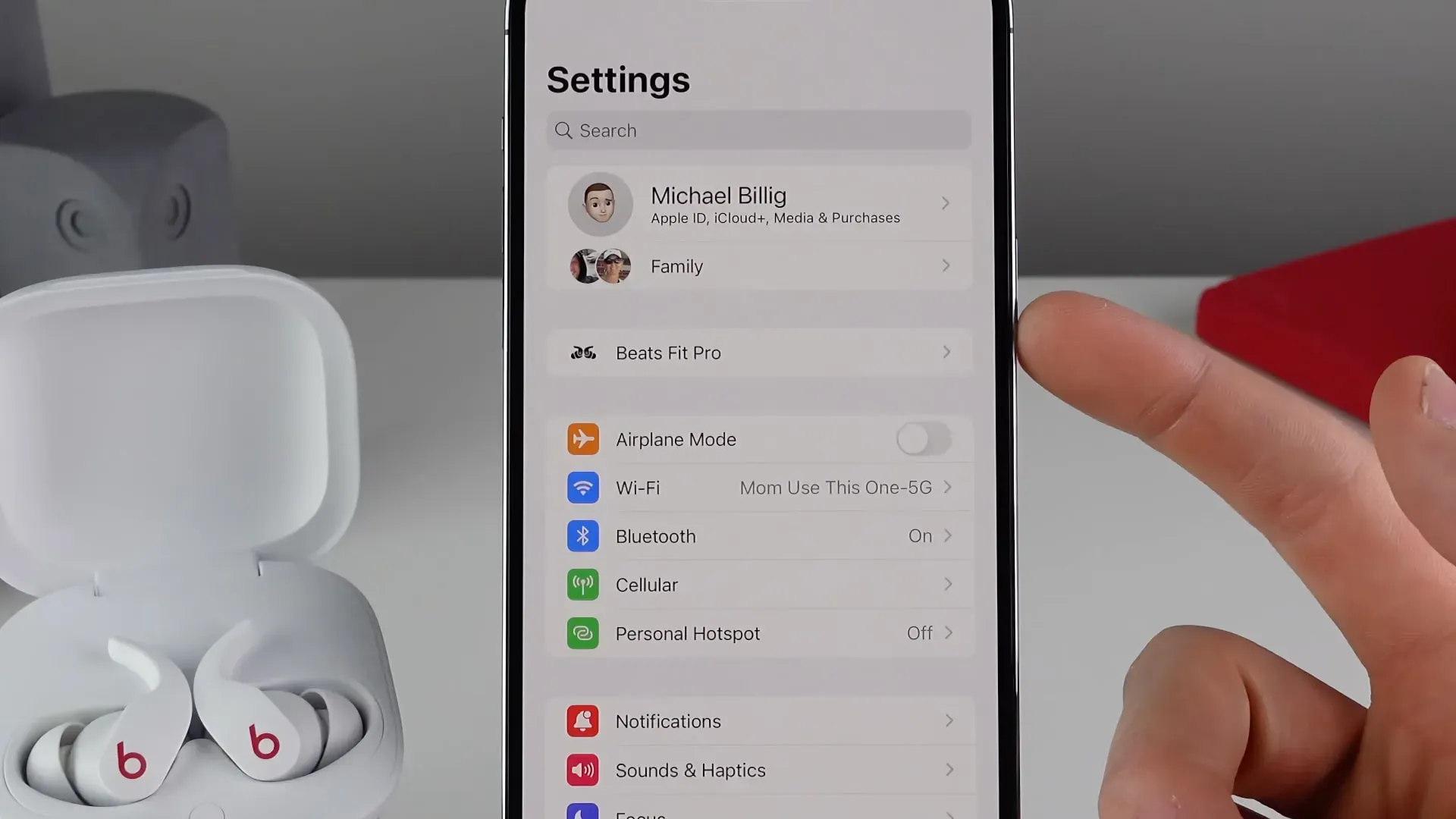
Nezajímají vás tyto funkce? Každému, co jeho vlastní. V iOS 16 je příliš mnoho skrytých změn na to, aby někdo přišel s jedním definitivním seznamem. Ve skutečnosti je to všechno o kurátorství. Funkce zobrazené v tomto videu jsou však Michaelovou osobní volbou.
Chcete se o svůj výběr podělit s ostatními čtenáři?
Pokud ano, setkejte se s námi v komentářích níže!



Napsat komentář